Область выделения – это фоновый цвет, который появляется вокруг текста, когда вы его выделяете на веб-странице. По умолчанию это ярко-голубой цвет, но с помощью CSS вы можете легко изменить его на любой другой, чтобы подстроиться под стиль вашего сайта или создать эффектный визуальный акцент. В этом практическом руководстве мы расскажем, как изменить цвет области выделения, используя простой CSS код.
Если вы хотите изменить цвет области выделения на вашем веб-сайте, вам потребуется добавить несколько строк CSS кода. Для этого вы можете использовать псевдоэлемент ::selection, который предоставляет доступ к стилизации области выделения текста. Для изменения цвета фона области выделения вы можете использовать свойство background-color и указать нужный вам цвет в шестнадцатеричном формате или использовать названия цветов.
Например, если вы хотите изменить цвет области выделения на красный, вы можете добавить следующий CSS код в ваш файл стилей:
Как изменить цвет выделенной области:
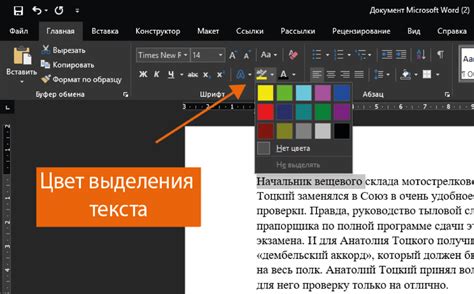
Изменение цвета выделенной области веб-страницы может быть полезным для улучшения ее внешнего вида или подчеркивания определенных элементов. Следуйте этому практическому руководству, чтобы узнать, как изменить цвет выделенной области на вашем сайте:
- Создайте стиль CSS для изменения цвета выделенной области. Например, вы можете использовать следующий CSS-код:
::selection { background-color: #FFFF00; } - Сохраните этот код в отдельном файле с расширением .css или добавьте его внутрь тега <style> в файле HTML.
- Ссылайтесь на этот файл CSS внутри вашего HTML-документа, добавив следующий тег <link> в разделе <head>:
<link rel="stylesheet" href="styles.css">
- Теперь любая выделенная область на вашем сайте будет иметь указанный цвет.
Обратите внимание, что данное руководство поможет вам изменить цвет выделенной области только на вашем сайте. Цвет выделенной области на других веб-страницах будет отображаться в соответствии с настройками пользователя.
Выбор подходящего цвета

При выборе цвета для области выделения следует учитывать несколько факторов:
- Цветовая гамма веб-страницы: необходимо выбирать цвет, который будет гармонично сочетаться с остальными элементами дизайна.
- Контрастность: чтобы выделение было заметно, выберите цвет, который контрастирует с цветом текста.
- Цветовое значение: нужно учитывать ассоциации, которые вызывает выбранный цвет у пользователей. Например, красный цвет может ассоциироваться с опасностью, зеленый – с успехом, синий – с спокойствием.
Тестирование цвета области выделения на различных устройствах и экранах также является важным шагом. Разные дисплеи могут отображать цвета по-разному, поэтому необходимо убедиться, что выделение четко видно на всех типах устройств.
Изменение цвета в CSS

Свойство color позволяет задать цвет текста внутри элемента. Цвет можно указать в виде имени цвета (например, "red" для красного цвета) или в виде шестнадцатеричного кода (например, "#ff0000" для красного цвета).
Например, чтобы установить красный цвет текста, вы можете использовать следующий CSS-код:
color: red;- сокращенная форма для указания имени цветаcolor: #ff0000;- указание цвета в виде шестнадцатеричного кода
Однако свойство color изменяет только цвет текста, а не его фона. Для изменения цвета фона элемента вы можете использовать свойство background-color.
Свойство background-color позволяет задать цвет фона элемента. Как и в случае с цветом текста, цвет фона можно указать как в виде имени цвета, так и в виде шестнадцатеричного кода.
Например, чтобы установить красный цвет фона элемента, вы можете использовать следующий CSS-код:
background-color: red;- сокращенная форма для указания имени цветаbackground-color: #ff0000;- указание цвета в виде шестнадцатеричного кода
Используя комбинацию свойств color и background-color, вы можете изменить как цвет текста, так и цвет фона элемента, достигнув нужного визуального эффекта.
Изменение цвета в JavaScript
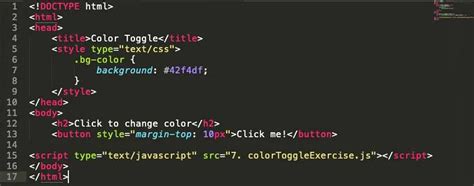
JavaScript предоставляет различные способы для изменения цвета элементов на веб-странице. Это может быть полезно для создания интерактивных и эстетически приятных пользовательских интерфейсов.
С помощью JavaScript можно изменить цвет фона, цвет текста, цвет обводки и другие аспекты стилизации элементов. Вот несколько основных способов изменения цвета в JavaScript:
- Свойство style.backgroundColor: Это свойство позволяет задать цвет фона элемента. Например, чтобы изменить фон на красный, можно использовать следующий код:
document.getElementById("myElement").style.backgroundColor = "red";
- Свойство style.color: С помощью этого свойства можно задать цвет текста элемента. Например, чтобы изменить цвет текста на зеленый, можно использовать следующий код:
document.getElementById("myElement").style.color = "green";
- Свойство style.borderColor: Это свойство позволяет задать цвет обводки элемента. Например, чтобы изменить цвет обводки на синий, можно использовать следующий код:
document.getElementById("myElement").style.borderColor = "blue";
Кроме того, можно использовать функцию rgb() для указания цвета в формате RGB. Например:
document.getElementById("myElement").style.backgroundColor = "rgb(255, 0, 0)";
JS также поддерживает альтернативные способы задания цвета, такие как rgba() для указания прозрачности или hsl() для указания цвета в формате оттенок, насыщенность, яркость.
Используя эти методы изменения цвета в JavaScript, вы можете создавать динамические эффекты и анимации, улучшая визуальный опыт пользователей на вашем сайте.
Использование псевдоэлементов
Для изменения цвета области выделения на веб-странице с помощью псевдоэлементов можно использовать псевдоэлементы "::selection" или "::marker".
С помощью псевдоэлемента "::selection" можно изменить фон и цвет текста области выделения. Например, следующий CSS-код изменит цвет выделенного текста:
| Селектор | Свойство | Значение |
|---|---|---|
| ::selection | color | red |
Аналогичным образом можно изменить фон выделения:
| Селектор | Свойство | Значение |
|---|---|---|
| ::selection | background-color | blue |
Псевдоэлемент "::marker" позволяет изменить цвет маркера в списке. Например, следующий CSS-код изменит цвет маркера для элементов списка типа "ul":
| Селектор | Свойство | Значение |
|---|---|---|
| ::marker | color | green |
Использование псевдоэлементов - удобный и гибкий способ изменения внешнего вида элементов на веб-странице. Ознакомьтесь с документацией по CSS псевдоэлементам для получения дополнительной информации и возможностей.
Изменение цвета в разных браузерах
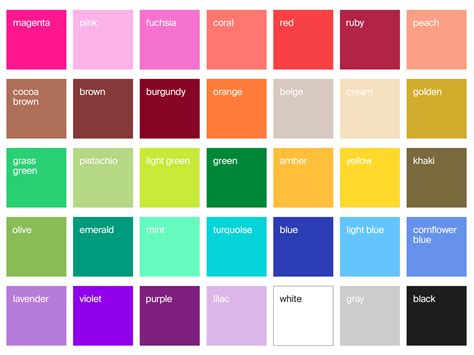
Каждый веб-браузер имеет свои собственные настройки для области выделения, и поэтому изменение цвета может различаться в разных браузерах.
Ниже приведены инструкции о том, как изменить цвет области выделения в популярных браузерах:
- Google Chrome: Чтобы изменить цвет выделения, добавьте следующий код в файл стилей:
- Mozilla Firefox: В Firefox можно изменить цвет выделения, используя следующий код:
- Microsoft Edge: Чтобы изменить цвет выделения в Edge, добавьте следующий код в файл стилей:
- Safari: Чтобы изменить цвет выделения в Safari, добавьте следующий код в файл стилей:
::selection { background-color: [ваш цвет]; }::selection { background-color: [ваш цвет]; }::selection { background-color: [ваш цвет]; }::selection { background-color: [ваш цвет]; }Обратите внимание, что значение [ваш цвет] может быть задано в формате HEX, RGB или названии цвета.
Не забывайте проверять изменения в разных браузерах, чтобы убедиться, что цвет выделения выглядит как ожидается на каждой платформе.
Использование плагинов и библиотек

При изменении цвета области выделения на веб-странице можно использовать различные плагины и библиотеки для упрощения процесса. Вот несколько популярных вариантов:
- highlight.js: Это легковесная библиотека, которая позволяет подсвечивать синтаксис на веб-страницах. Она включает в себя множество цветовых схем и поддерживает множество языков программирования.
- Prism: Это еще одна библиотека для подсветки синтаксиса на веб-страницах. Она предоставляет большое количество тем оформления и поддерживает множество языков программирования.
- highlight.js: Это плагин jQuery, который обеспечивает подсветку синтаксиса на веб-страницах. Он включает в себя большой набор тем оформления и поддерживает множество языков программирования.
- CodeMirror: Это одна из самых популярных библиотек для редактирования и подсветки синтаксиса кода на веб-страницах. Она имеет множество возможностей и настраиваемых параметров для настройки внешнего вида.
Выбор плагина или библиотеки зависит от ваших конкретных потребностей и предпочтений. Подумайте о необходимых функциях и возможностях, чтобы найти наиболее подходящий инструмент для решения задачи изменения цвета области выделения.
Примеры изменения цвета выделенной области:
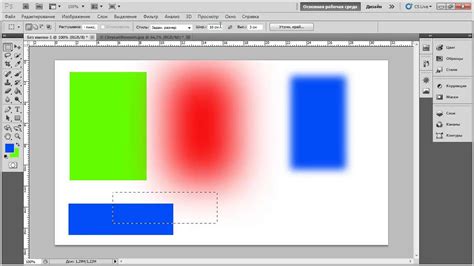
Существует несколько способов изменить цвет выделенной области текста, используя CSS.
Свойство
::selectionпозволяет задать цвет фона и цвет текста для выделенной области:::selection { background-color: yellow; color: black; }Свойство
::-moz-selectionиспользуется для изменения цвета выделенной области текста в браузере Firefox:::-moz-selection { background-color: yellow; color: black; }Свойство
::-webkit-selectionиспользуется для изменения цвета выделенной области текста в браузерах, основанных на движке WebKit (например, Chrome и Safari):::-webkit-selection { background-color: yellow; color: black; }
Вы можете изменять значения свойств background-color и color для достижения нужного эффекта.
Обратите внимание, что изменение цвета выделенной области может быть ограничено в различных браузерах и на различных устройствах в зависимости от соответствия стандартам и разработчикам браузера.
Рекомендации по выбору цвета
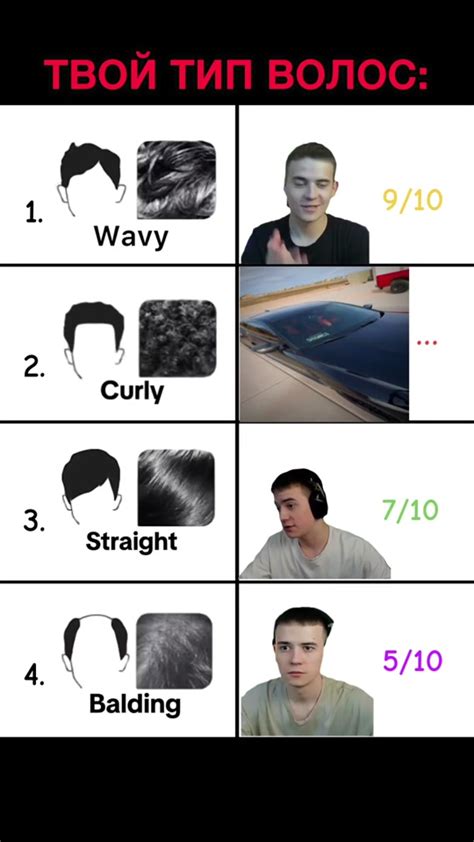
При выборе цвета области выделения важно учитывать несколько факторов, чтобы достичь наилучшего результата. Вот несколько рекомендаций, которые помогут вам сделать правильный выбор.
1. Контрастность
Одна из важных характеристик цвета области выделения - контрастность. Цвет должен достаточно контрастировать с окружающими элементами, чтобы легко привлекать внимание пользователя. Например, если ваш сайт имеет светлую цветовую схему, то цвет области выделения должен быть темным, чтобы выделяться на фоне.
2. Цветовое восприятие
Цвет области выделения также должен учитывать психологическое восприятие цвета. Некоторые цвета могут вызывать определенные эмоции и ассоциации у пользователей. Например, красный цвет обычно ассоциируется с опасностью или важностью. Поэтому, если вы хотите привлечь внимание пользователя к особо важному элементу, можете выбрать красный цвет области выделения.
3. Стиль и брендинг
Не забудьте учесть стиль вашего веб-сайта и его брендинг. Цвет области выделения должен соответствовать остальному дизайну и использовать цвета, которые ассоциируются с вашим брендом. Это поможет создать единый и цельный образ вашего сайта.
Помните, что эти рекомендации не являются строгими правилами, и вы всегда можете экспериментировать с цветом области выделения, чтобы найти тот, который наиболее подходит для вашего веб-сайта и вашей аудитории.
Усложнение дизайна с помощью градиентов
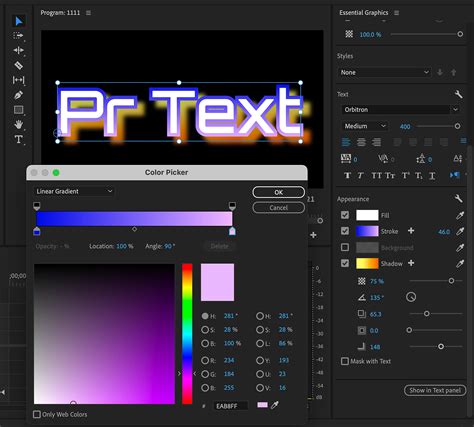
Для создания градиентов в CSS можно использовать различные свойства, например, background-image или background-color. Существует несколько способов создания градиентов, включая линейные и радиальные градиенты.
Линейный градиент создает плавный переход от одного цвета к другому вдоль прямой линии. Для создания линейного градиента, вы можете использовать свойство background-image, указав градиентную функцию. Например:
| От красного к зеленому (слева направо) | От красного к зеленому (справа налево) |
Радиальный градиент, с другой стороны, создает плавный переход от одного цвета к другому из центра или из определенной точки. Для создания радиального градиента, вы можете использовать свойство background-image с градиентной функцией. Например:
| От красного к зеленому (из центра) | От красного к зеленому (из левого верхнего угла) |
Не бойтесь экспериментировать с разными цветовыми комбинациями и градиентными эффектами, чтобы найти то, что лучше всего соответствует вашему дизайну. Используя градиенты, вы можете с легкостью усовершенствовать внешний вид вашей области выделения и сделать ее более привлекательной и эстетичной.
Ошибки при изменении цвета выделения
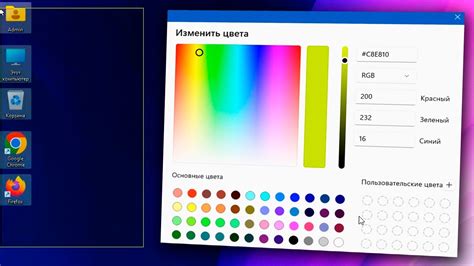
Изменение цвета выделения может быть полезным способом сделать ваш веб-сайт или приложение более привлекательным и уникальным. Однако, существуют некоторые ошибки, которые могут возникнуть в процессе изменения цвета выделения.
1. Отображение на разных браузерах: Хотя большинство современных браузеров поддерживают изменение цвета выделения, имейте в виду, что отображение цвета может немного различаться между различными браузерами. Это может вызвать проблемы с цветовым соответствием и привести к несоответствию вашего дизайна.
2. Слишком яркий или контрастный цвет: Изменение цвета выделения может быть эффектным, но будьте осторожны при выборе слишком яркого или контрастного цвета. Это может привести к плохому чтению или даже вызвать головные боли у пользователей с чувствительными глазами.
3. Неверное использование цвета выделения: Изменение цвета выделения должно быть грамотно применено в вашем дизайне. Не злоупотребляйте этой функцией и не делайте ее слишком явной. Это может отвлечь пользователей от основного контента или сделать ваш дизайн слишком беспорядочным.
4. Неправильное применение CSS: Если вы используете CSS для изменения цвета выделения, будьте внимательны к синтаксису и правильному применению стилей. Неверное использование CSS может привести к непредсказуемым результатам или даже вызвать ошибки на вашем веб-сайте.
Избежать этих ошибок поможет тщательное планирование и тестирование вашего дизайна. Перед применением изменений рекомендуется провести тестирование на различных браузерах и устройствах, чтобы убедиться, что ваш цвет выделения выглядит и работает как задумано.